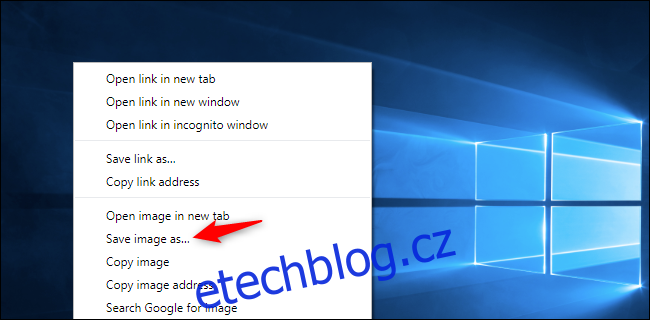Aktualizace Windows 10 z května 2019 obsahuje nové, jasnější výchozí pozadí plochy. Vypadá to skvěle – s novým světelným motivem. Pokud používáte tmavý motiv Windows 10, pravděpodobně budete chtít tmavší pozadí.
Je zvláštní, že původní pozadí plochy Windows 10 bylo odstraněno z nejnovější verze Windows 10. Budete si ho muset stáhnout z webu nebo zkopírovat jeho soubory ze staršího počítače s Windows 10.
Společnost Microsoft nehostuje tento obrázek tapety nikde, kde jej najdeme, ale můžete si jej stáhnout odjinud. Našli jsme 4K kopie původní tapety na plochu Windows 10 na Imgur. Různé velikosti – a další výchozí tapety systému Windows 10 – jsou také k dispozici ke stažení. (Microsoft zpřístupňuje další tapety pro Windows 10 tady, ale ne původní tapetu Windows 10.)
Stačí kliknout pravým tlačítkem na soubor obrázku na Imgur a uložit jej do počítače pomocí prohlížeče – v prohlížeči Chrome vyberte „Uložit obrázek jako“.
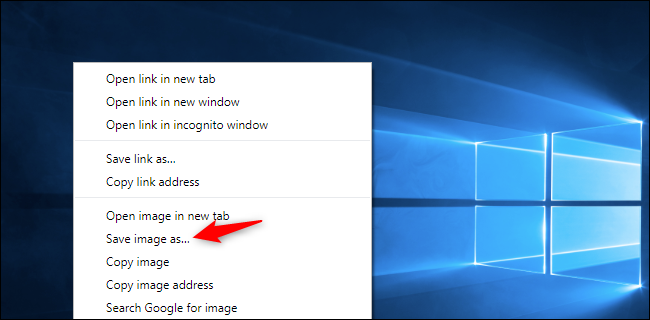
Pokud máte počítač se starší verzí Windows 10, můžete si také uložit kopii tapety na plochu. Stačí přejít na C:WindowsWeb4KWallpaperWindows a najít soubory na pozadí v různých rozlišeních. Soubor „img0_3840x2160.jpg“ je verze 4K.
Uložte si jej na OneDrive, Dropbox, Disk Google, na USB disk, do síťového sdílení souborů nebo si jej pošlete e-mailem – ať už si jej chcete uložit. Přesuňte jej do nového počítače.
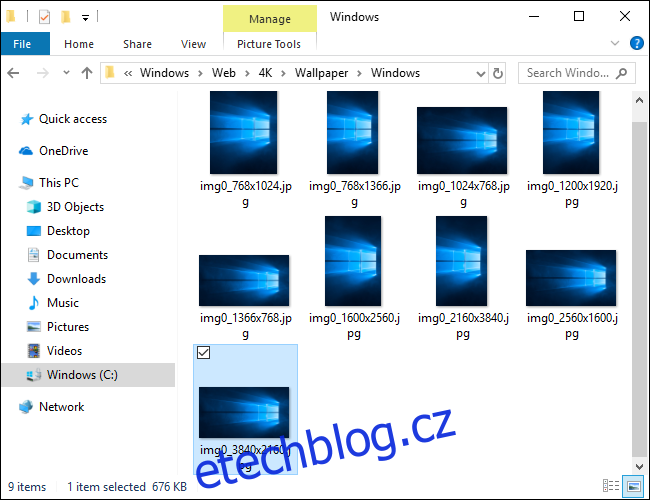
Když je obrázek stažen do vašeho PC nebo zkopírován z jiného počítače, můžete na něj kliknout pravým tlačítkem a vybrat „Nastavit jako pozadí plochy“, aby se stal pozadím plochy vašeho systému.
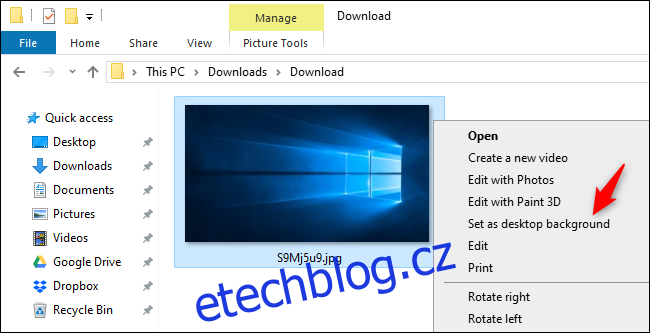
Můžete také přejít do Nastavení > Přizpůsobení > Pozadí a pomocí tlačítka „Procházet“ najít obrázek tapety ve vašem systému.
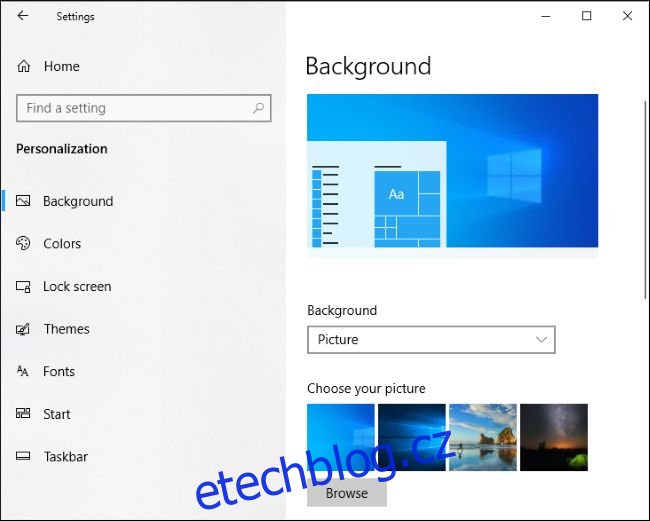
Další bezplatná pozadí plochy si můžete stáhnout na stránce Motivy Windows sekce v obchodě Microsoft Store. Obrázek si samozřejmě můžete stáhnout odkudkoli z webu a udělat si z něj také tapetu na plochu – jen se ujistěte, že má dostatečně vysoké rozlišení, jinak nebude vypadat špatně, když se roztáhne a zaplní plochu vašeho počítače.